OPPO si è concentrata tantissimo sul miglioramento dell’usabilità degli smartphone con le ultime versioni di ColorOS. A partire da ColorOS 12, è stato introdotto proprio per il miglioramento dell’esperienza utente uno speciale menu personalizzabile che appare quando si utilizza il tasto di accensione e spegnimento dello smartphone. Grazie all’introduzione di questa novità, il menu di accensione e spegnimento permette di fare molto più che accendere e spegnere il telefono. Vi spieghiamo di seguito come personalizzare questa schermata al meglio con le opzioni disponibili.
N.B. la personalizzazione della schermata di spegnimento non è disponibile per tutti gli OPPO con ColorOS 12. Se non trovate le opzioni descritte, sta a significare che sul vostro modello non è presente.
Come personalizzare il menu di accensione/spegnimento di ColorOS
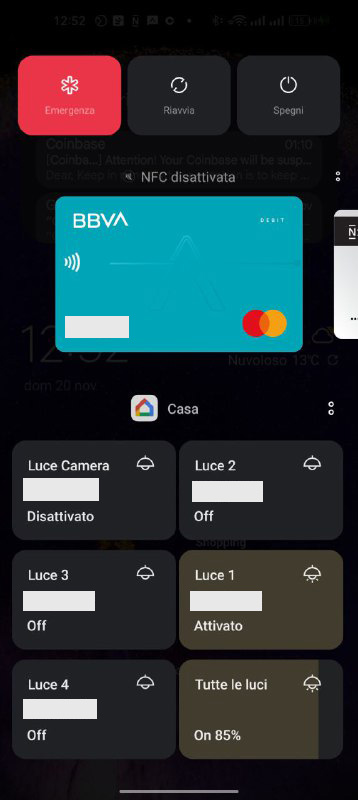
Per poter personalizzare la schermata di accensione e spegnimento del vostro OPPO dovete sapere prima di tutto come accedervi. Per trovarla basta usare la combinazione di tasti che utilizzate per spegnere il cellulare: tasto di accensione + volume su. Una volta in questa schermata troverete, oltre al tasto per l’emergenza, al tasto del riavvio e al tasto Spegni, due sezioni dedicate alla personalizzazione con le opzioni seguenti.
- Google Wallet: in questa sezione potete aggiungere le carte associate a Google Wallet per poter pagare con lo smartphone avvicinandolo al POS quando vi trovate in un bar, in un negozio o altri locali commerciali. Da questa sezione potete scegliere la carta da utilizzare per pagare tra quelle associate al vostro portafogli.
- Controlli smart home: in questa sezione potete invece aggiungere delle scorciatoie a comandi per i vostri dispositivi smart home, come ad esempio i controlli per accendere e spegnere le luci a casa vostra, ovviamente nel caso siano luci smart.
Nella sezione Google Wallet potete trovare l’apposito tasto per aggiungere le carte associate al vostro portafogli e visualizzarle sempre nel menu di accensione e spegnimento. Naturalmente dovete avere installato Google Wallet sul vostro telefono (solitamente è preinstallato. Una volta aggiunte le carte se toccate i due puntini in alto a destra e scegliete Visualizza tutti, accederete all’app Google Wallet. Da questa applicazione è possibile modificare le carte associate al vostro account, quella predefinita e quelle che appariranno prima o dopo nella lista.
Passando alla sezione dei controlli smart home, toccando sul tasto Aggiungi potrete scegliere con cura quali scorciatoie aggiungere per controllare rapidamente la vostra smart home. Un’ottima alternativa ai comandi vocali degli smart speaker. Sono supportate le app Google Home, Xiaomi Home e Realme Link. Una volta completata l’aggiunta potrete sempre effettuare altre modifiche toccando sul tasto dei due puntini in alto a destra e poi su Impostazioni. Nello screenshot in calce trovate un’anteprima del menu di accensione e spegnimento completamente personalizzato su un OPPO Find X5 Pro.
